Τι είναι οι πίνακες ελέγχου και οι αναφορές στο Excel;

Στο Excel, είναι κρίσιμο να κατανοήσουμε τη διαφορά μεταξύ αναφορών και πινάκων εργαλείων για την αποτελεσματική ανάλυση και οπτικοποίηση δεδομένων.
Όταν ξεκινάτε να χρησιμοποιείτε το Microsoft Office Excel 2007 για πρώτη φορά, το Excel θέλει να αποθηκεύσει αρχεία στο φάκελο "Τα έγγραφά μου" (Windows XP) ή στο φάκελο "Έγγραφα" (Windows Vista) κάτω από το όνομα χρήστη στον σκληρό σας δίσκο. Έτσι, για παράδειγμα, η διαδρομή καταλόγου του προεπιλεγμένου φακέλου όπου το Excel 2007 αποθηκεύει αυτόματα νέα αρχεία βιβλίου εργασίας σε υπολογιστή με Windows XP είναι
C:Documents and Settings Όνομα χρήστη Τα έγγραφά μου
Ωστόσο, η διαδρομή καταλόγου του προεπιλεγμένου φακέλου όπου το Excel 2007 αποθηκεύει αυτόματα νέα αρχεία βιβλίου εργασίας σε υπολογιστή με Windows Vista είναι
Γ: Οι χρήστες χρησιμοποιούν έγγραφα rname
Οι γενικοί φάκελοι My Documents ή Documents ενδέχεται να μην βρίσκονται εκεί που θέλετε να αποθηκεύονται αυτόματα τα νέα βιβλία εργασίας που δημιουργείτε.
Για να αλλάξετε την προεπιλεγμένη θέση του αρχείου σε άλλο φάκελο στον υπολογιστή σας, ακολουθήστε τα εξής βήματα:
Κάντε κλικ στο κουμπί Office και, στη συνέχεια, κάντε κλικ στο κουμπί Επιλογές Excel.
Εμφανίζεται το παράθυρο διαλόγου Επιλογές Excel.
Κάντε κλικ στην καρτέλα Αποθήκευση.
Οι επιλογές Αποθήκευση εμφανίζονται στο δεξιό παράθυρο.
Κάντε κλικ στο πλαίσιο κειμένου Προεπιλεγμένη θέση αρχείου.
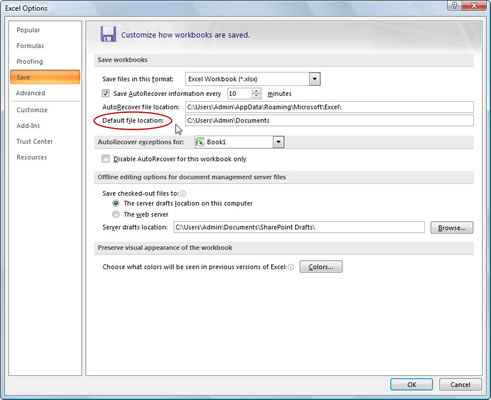
Αλλάξτε τον προεπιλεγμένο φάκελο Αποθήκευση στο παράθυρο διαλόγου Επιλογές Excel.
Επεξεργαστείτε την υπάρχουσα διαδρομή ή αντικαταστήστε την με τη διαδρομή προς έναν άλλο υπάρχοντα φάκελο στον οποίο θέλετε να αποθηκευτούν όλα τα μελλοντικά βιβλία εργασίας.
Κάντε κλικ στο OK.
Το παράθυρο διαλόγου Επιλογές του Excel κλείνει. Την επόμενη φορά που θα αποθηκεύσετε ένα νέο αρχείο βιβλίου εργασίας, θα αποθηκευτεί στην προεπιλεγμένη θέση αρχείου που καθορίσατε — εκτός εάν αλλάξετε τη θέση του φακέλου στο παράθυρο διαλόγου Αποθήκευση ως.
Στο Excel, είναι κρίσιμο να κατανοήσουμε τη διαφορά μεταξύ αναφορών και πινάκων εργαλείων για την αποτελεσματική ανάλυση και οπτικοποίηση δεδομένων.
Ανακαλύψτε πότε να χρησιμοποιήσετε το OneDrive για επιχειρήσεις και πώς μπορείτε να επωφεληθείτε από τον αποθηκευτικό χώρο των 1 TB.
Ο υπολογισμός του αριθμού ημερών μεταξύ δύο ημερομηνιών είναι κρίσιμος στον επιχειρηματικό κόσμο. Μάθετε πώς να χρησιμοποιείτε τις συναρτήσεις DATEDIF και NETWORKDAYS στο Excel για ακριβείς υπολογισμούς.
Ανακαλύψτε πώς να ανανεώσετε γρήγορα τα δεδομένα του συγκεντρωτικού πίνακα στο Excel με τέσσερις αποτελεσματικές μεθόδους.
Μάθετε πώς μπορείτε να χρησιμοποιήσετε μια μακροεντολή Excel για να αποκρύψετε όλα τα ανενεργά φύλλα εργασίας, βελτιώνοντας την οργάνωση του βιβλίου εργασίας σας.
Ανακαλύψτε τις Ιδιότητες πεδίου MS Access για να μειώσετε τα λάθη κατά την εισαγωγή δεδομένων και να διασφαλίσετε την ακριβή καταχώρηση πληροφοριών.
Ανακαλύψτε πώς να χρησιμοποιήσετε το εργαλείο αυτόματης σύνοψης στο Word 2003 για να συνοψίσετε εγγραφές γρήγορα και αποτελεσματικά.
Η συνάρτηση PROB στο Excel επιτρέπει στους χρήστες να υπολογίζουν πιθανότητες με βάση δεδομένα και πιθανότητες σχέσης, ιδανική για στατιστική ανάλυση.
Ανακαλύψτε τι σημαίνουν τα μηνύματα σφάλματος του Solver στο Excel και πώς να τα επιλύσετε, βελτιστοποιώντας τις εργασίες σας αποτελεσματικά.
Η συνάρτηση FREQUENCY στο Excel μετράει τις τιμές σε έναν πίνακα που εμπίπτουν σε ένα εύρος ή bin. Μάθετε πώς να την χρησιμοποιείτε για την κατανομή συχνότητας.





